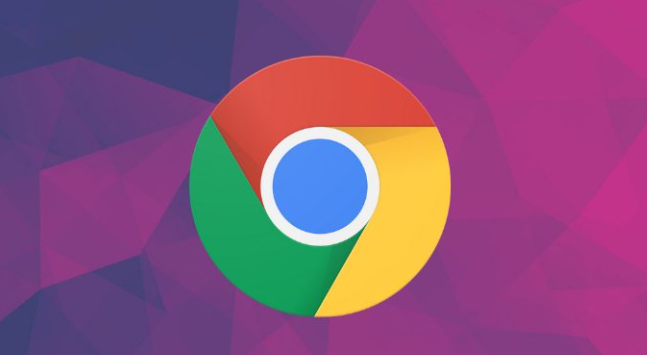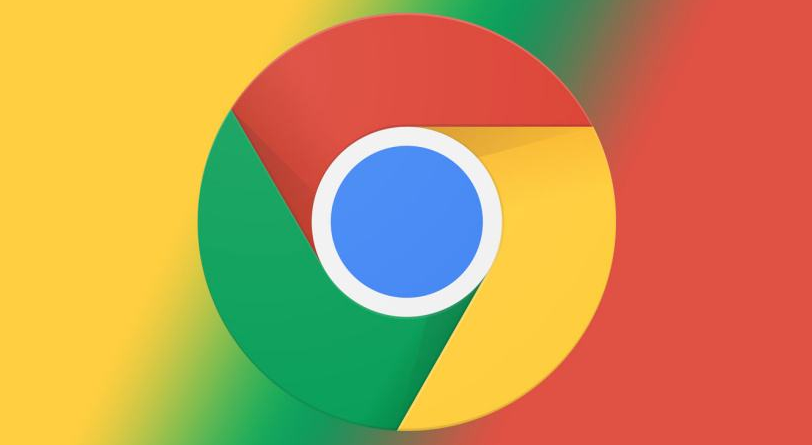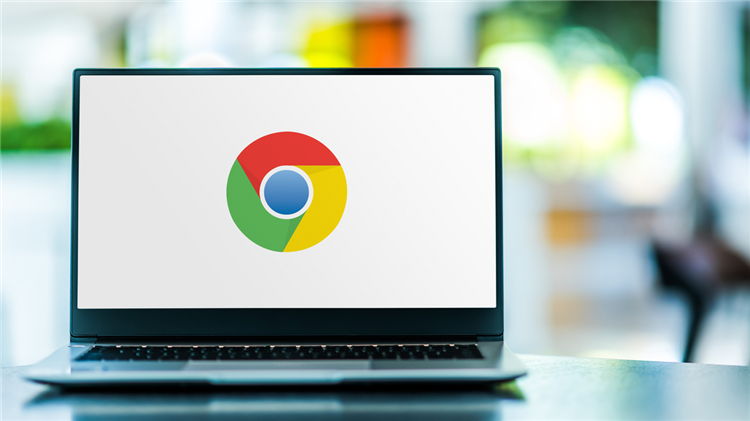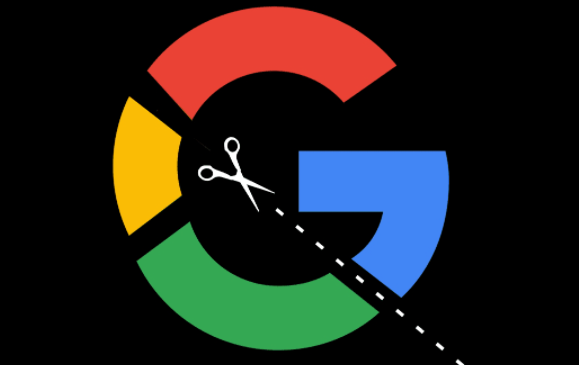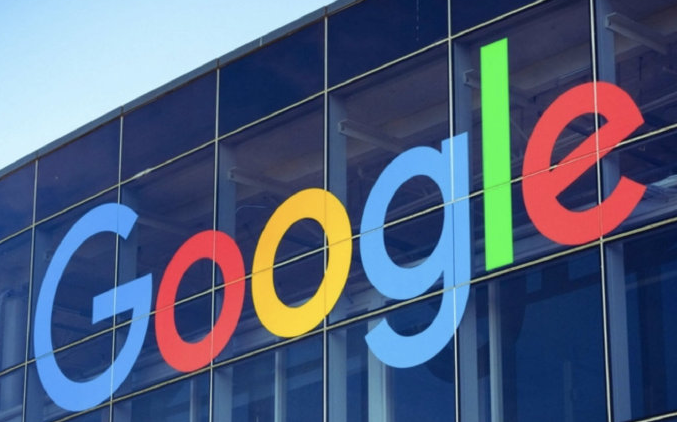
1. 进入开发者模式:打开Chrome浏览器,点击右上角的三个点(菜单按钮),在弹出的菜单中选择“更多工具”,然后点击“开发者工具”。也可使用快捷键F12直接打开开发者工具面板。还可在网页上的任意位置右键点击,选择“检查”或“审查元素”选项,不仅能打开开发者工具,还会默认定位到所选元素的源代码位置。
2. 了解主要面板功能:元素面板用于查看和编辑网页的HTML和CSS,可右键点击页面元素后选择“检查”来选中该元素,被选中元素会突出显示,并在面板中显示其HTML和CSS。控制台用于执行JavaScript代码、查看错误信息和调试,可直接在控制台中输入代码并按回车执行。源代码面板显示网站的所有资源,包括HTML、CSS和JavaScript文件,可在此快速搜索和打开文件,还能为JavaScript代码添加断点进行调试。网络面板用于监视网站发送和接收的所有资源,能显示前后端交互的一些信息,如请求头、响应头、预览等,对优化网站性能有用。性能面板记录和分析网站的运行时间,帮助找出可能的性能瓶颈。应用面板用于查看和编辑存储在浏览器中的数据,如Cookies、LocalStorage、SessionStorage、IndexedDB等。
3. 设置相关选项:在开发者工具界面中,点击右上角的“...”(三个点)按钮,选择“Settings”(设置)。在弹出的窗口中,勾选“Enable DevTools experiments”以启用实验性功能。若需管理插件权限,可点击浏览器右上角的三个点(菜单按钮),选择“更多工具”,然后点击“扩展程序”,在扩展程序页面中,找到想要管理的插件,点击“详细信息”,在详细信息页面中,设置插件的权限,如允许或禁止访问特定网站。
4. 常见问题及解决:若开发者工具出现异常或无法正常使用,可尝试关闭并重新打开,或重启浏览器。若遇到某些功能无法正常使用,可能是浏览器版本过低或设置问题,可检查浏览器是否为最新版本,并检查相关设置是否正确。